我们在观看视频的时候,遇到精彩片段时,常常会想将其剪切下来保存在电脑中,以便在其他地方使用视频。因此一款好用的视频剪切软件十分重要,而迅捷视频转换器就是这样一款软件,下面是关于迅捷视频转换器剪切视频的操作指南分享,需要的小伙伴赶快来看看吧。

迅捷视频转换器剪切视频的操作指南分享
1、首先打开软件,我们在界面上找到“视频分割”选项,点击该选项就可以进入到视频分割页面。
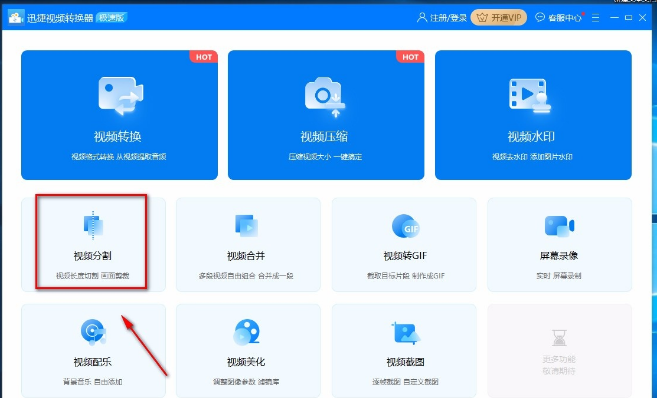
2、接着在视频分割页面中,我们在页面正中间找到加号图标按钮,点击该按钮就可以打开文件添加页面。
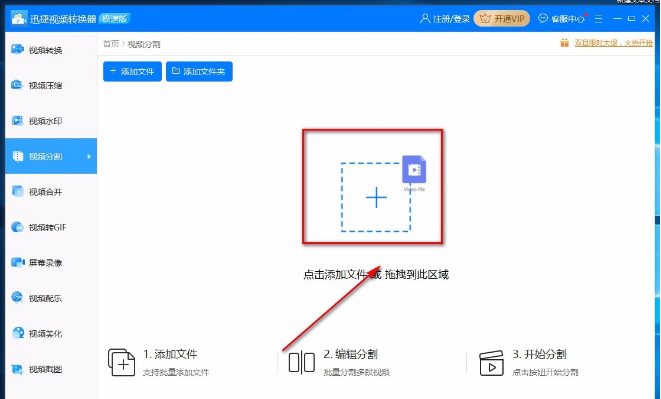
3、在文件添加页面中,我们选中需要进行剪切操作的视频后,再点击页面右下角的“打开”按钮就可以了。
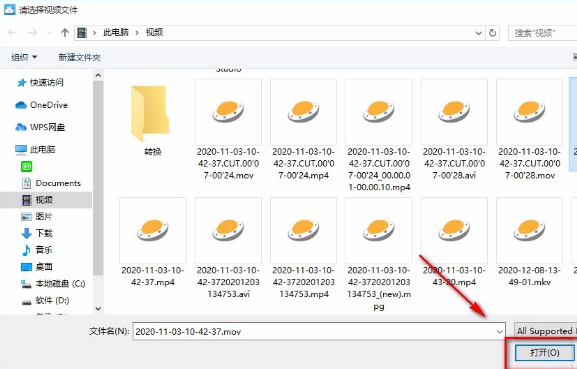
4、将视频添加到软件后,我们在界面右上方找到“编辑分割”选项,点击该选项就可以打开编辑分割窗口。
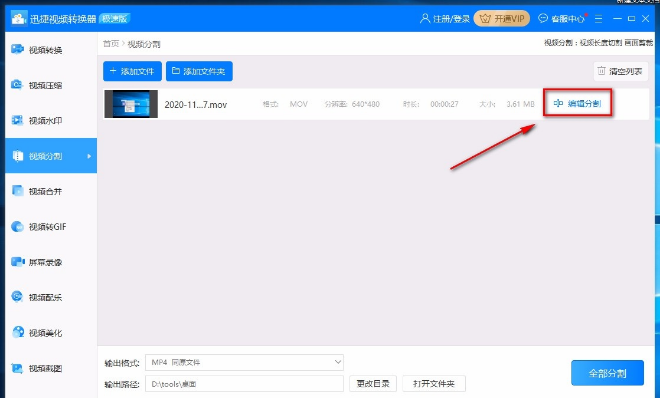
5、在窗口中找到时间进度条,将进度条左端的小光标向右移动到视频剪切开始的位置,再将进度条右端的小光标向左移动到视频剪切结束的位置。
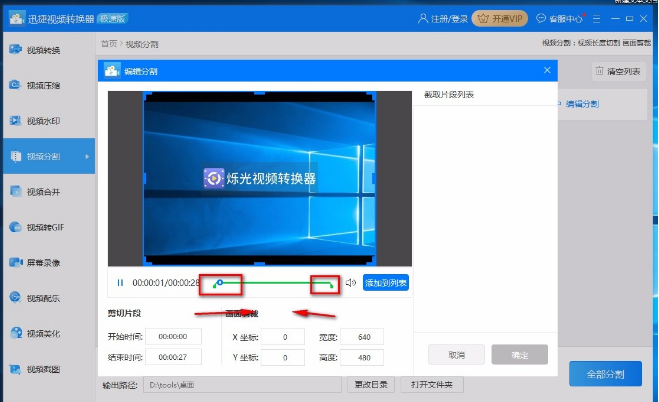
6、然后点击窗口上的“添加到列表”按钮,再点击窗口右下角的“确定”按钮,就可以返回到视频分割页面。
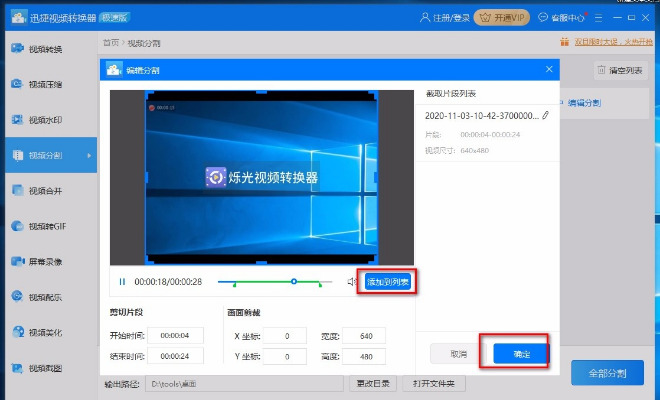
7、紧接着在页面下方找到“输出格式”选项,我们点击该选项后面的下拉按钮,在下拉框中设置输出格式。
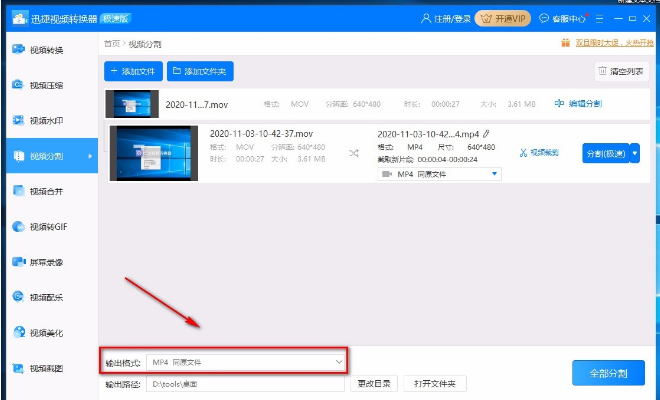
8、接下来在界面底部找到“更改目录”按钮,我们点击该按钮就可以设置视频的输出位置。
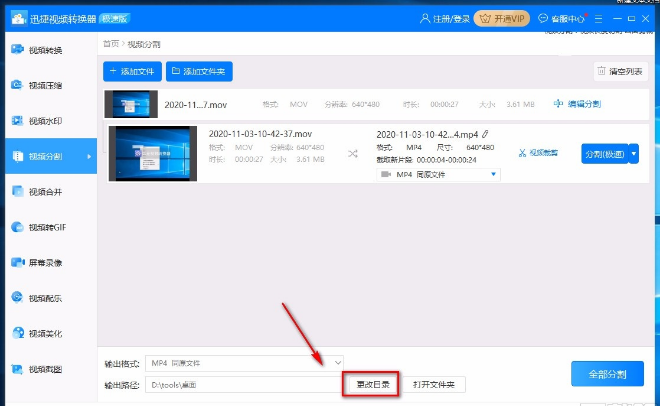
9、完成以上所有步骤后,我们在界面右下角找到“全部分割”按钮,点击该按钮就可以开始剪切视频,并将其保存在指定的文件夹中。
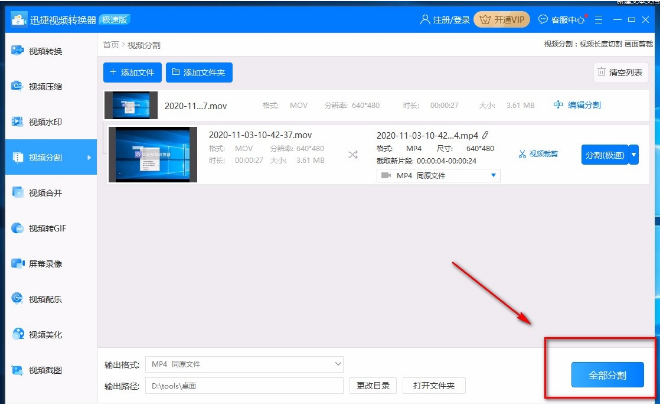
文明上网,理性发言,共同做网络文明传播者